Wie man einen Netis -Router blinkt? Firmware -Update zum Beispiel von Netis WF2411

- 2493
- 282
- Lina Leberer
Wie man einen Netis -Router blinkt? Firmware -Update zum Beispiel von Netis WF2411
Ich habe der Website einen Abschnitt mit Anweisungen für Netis Router hinzugefügt, und diese Kategorie sollte natürlich einen Artikel über die Aktualisierung der Firmware auf dem Netis Netis haben. Eigentlich, was wir jetzt tun werden. Wir werden Netis WF2411 flashen. Ich werde Ihnen zeigen, wie Sie eine Firmware -Datei finden, sie von der offiziellen Website herunterladen und die Router -Software aktualisieren. Wenn Sie ein anderes Netis -Modell haben, passt diese Anweisung zu Ihnen, da dort alles gleich ist.
Update -Software sollte aus dem Grund erforderlich sein, dass der Hersteller in neuen Versionen in der Regel viele Verbesserungen vornimmt und einige Fehler korrigiert. Auf der Website, auf der wir die Firmware herunterladen, beschreibt die Änderungen in der neuen Version jedoch eine Beschreibung. Was die Firmware von Netis -Routern betrifft, so ist alles nach dem Standardschema: Laden Sie die Firmware -Datei für unser Modell herunter, gehen Sie in die Routereinstellungen und füllen Sie die Firmware aus. Jetzt werden wir alles im Detail betrachten.
Anweisungen für die Firmware des Routers Netis
Für den Anfang müssen wir die Firmware selbst herunterladen. Ich empfehle Ihnen, nur von der offiziellen Website herunterzuladen. Folgen Sie dazu den Link: http: // www.Netisru.com/en/downloads/und finden Sie das Modell Ihres Routers in der Liste. Bei mir Netis WF2411, Deshalb wähle ich es.

Dann sehen Sie eine Liste mit Firmware verschiedener Versionen.
Um zu verstehen, ob es eine neue Version für Ihren Router gibt, reicht sie aus, um zu den Einstellungen zu gehen. Gehen Sie zur Registerkarte System - Aktualisieren Sie die Software und sehen Sie, welche Version in Ihnen installiert ist. Ausführlicher Informationen dazu finden Sie unten.
Wenn Sie die Versionen überprüft haben und auf der Site neuer sind (sie steht ganz oben auf der Liste), klicken Sie einfach auf die Schaltfläche Download, um sie herunterzuladen. Speichern Sie das Archiv mit Firmware auf einem Computer.
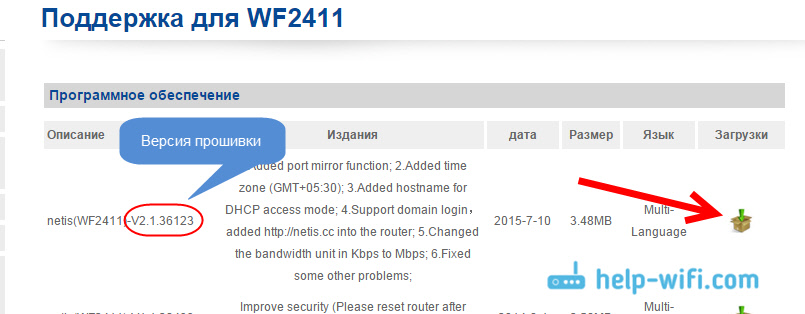
Nachdem sich das Archiv von der Software auf Ihrem Computer befindet, müssen Sie das Archiv öffnen und dort die Firmware -Datei selbst im Format finden .Bin und extrahieren Sie es.
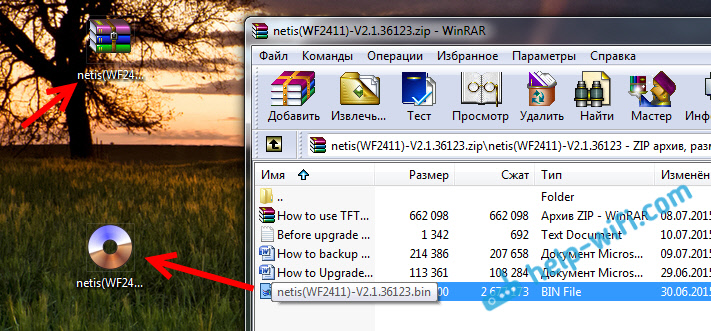
Jetzt können Sie zum nächsten Punkt fortfahren.
Aktualisieren Sie Software über Einstellungen
Wichtig!
1. Schalten Sie während des Updates die Leistung des Routers nicht aus und drücken Sie nichts.
2. Es ist am besten, die Firmware beim Anschließen über Kabel zu aktualisieren. Auch wenn Sie Ihren Computer über Wi-Fi anschließen, ist er zum Zeitpunkt des Updates besser durch das damit gelieferte Kabel verbunden und schalten Sie Wi-Fi am Computer aus.
Beim Aktualisierung werden die Einstellungen des Routers nicht fallen gelassen. Viele interessieren sich sehr für diese Frage. Ich habe ein Passwort für Wi-Fi, das installiert wurde und bleibt.
Wir verbinden uns nach diesem Schema: Wir verbinden das Kabel auf dem Router mit dem LAN -Anschluss und auf dem Computer mit der Netzwerkkarte.
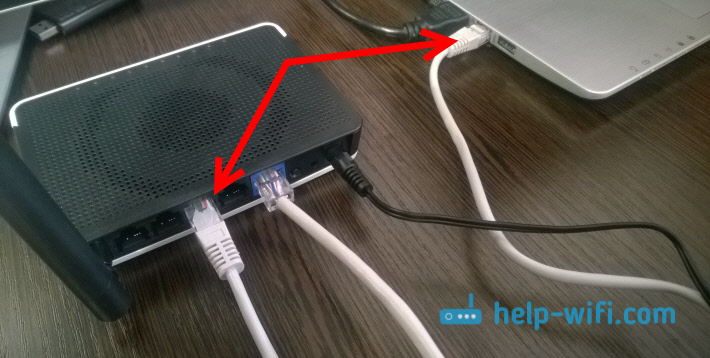
Sie müssen in die Einstellungen des Routers gehen. Öffnen Sie dazu jeden Browser und gehen Sie zur Adresse 192.168.1.1, oder http: // netis.CC. Sie können diese detaillierte Anweisung sehen. Wenn eine Anfrage nach Anmeldung und Passwort angezeigt wird, geben Sie diese an. Standardmäßig wird die Anforderung nicht nur angezeigt, wenn Sie das Kennwort zum Schutz der Einstellungen festlegen. Das Bedienfeld öffnet. Wenn Sie es auf Englisch haben, ändern Sie Ihre Zunge und klicken Sie auf die Schaltfläche Fortschrittlich.
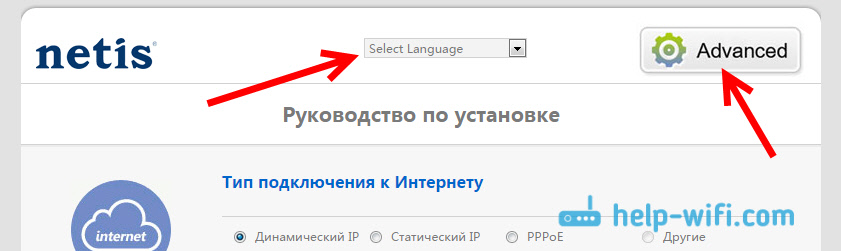
Gehen Sie dann zur Registerkarte System - Software-Aktualisierung. Dort sehen Sie eine Version der Firmware, die auf Ihrem Router installiert ist. Klicken Sie zum Aktualisieren auf die Schaltfläche Rezension, Wählen Sie eine Datei mit Firmware (die wir aus dem Archiv entfernt haben) auf dem Computer aus und klicken Sie auf die Schaltfläche Aktualisieren.
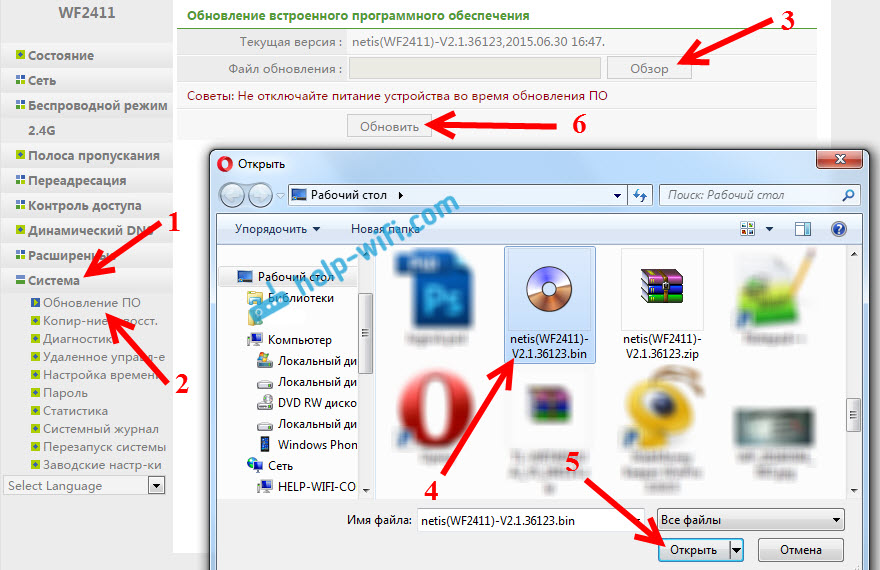
Wir warten darauf, dass der Update -Prozess endet.

Wenn der Firmware -Prozess endet, wird die Hauptseite mit den Einstellungen geöffnet. Dies bedeutet, dass alles erfolgreich verlief. Sie können einen Router verwenden.
- « Netis Router, das am Beispiel von Netis WF2411 eingerichtet ist
- Firmware TP-Link TL-WR741ND und TP-Link TL-WR740N »

